Windowsi parooli lähtestamine Boot Fgat Drive'i abil

- 4918
- 719
- Alberto Sauer II
Windows 8, 7 ja 10 -s saate kontot kaitsta. Nii et keegi ei lähe sinna. Kuid äkki unustasite parooli? Või omandas arvuti, millel on juba "raamatupidamine"? Kontot ei saa e -e -posti teel taastada. Kood ei saa SMS -sõnumis. Kuid ketta vormindamist pole vaja. Windows 7 parooli lähtestamine USB -mälupulga kaudu - see on probleemi lahendus.

Kui unustasite parooli Windowsist, pole see oluline
Kuidas sellist välkmälu teha?
Parem on teha eelnevalt taastumiseks draiv - kuni teil on juurdepääs kontole. See suvand on saadaval konto seadetes. Nii et kindlustate kindlustuse.
Siit saate teada, kuidas parooli Windows 10, 8 ja 7 lähtestamiseks mälupulk:
- Minge raamatupidamise juurde.
- "Kontrollpaneel".
- "Kontod". Win konto menüü avaneb.
- Sisestage mälupulk.
- Klõpsake vasakul olevas loendis nuppu "Looketa". Ilmub selgitustega aken. Järgi juhiseid.
- Te ei vaja ketast. Valige vedaja.
- Programm kirjutab faili taastamiseks - "userKey.PSW ". Selle saab üle kanda ja kopeerida.
Kui unustasite šifri, sisestage USB -draiv, sisestage mis tahes vale kood ja link ilmub konto konto kontole. Klõpsake sellel ja Windows 8 parool hakkab mälupulk lähtestama. See meetod sobib muudeks võidu versioonideks. Kuid ta töötab kohalike kontode kallal.
Kasulikkus
Taastefailiga välklambi vedaja pole? Proovige teist meetodit. Vajad utiliidi "Võrguühenduseta Windowsi parooliredaktor". Ärge kasutage seda, kui OS -il on EFS -nihe. Vastasel juhul blokeerib süsteem faili paroolidega.
Laadimine
- Leidke see programm Internetist. Seal on versioonid USB -draivide ja CD -de jaoks. Minge saidile "Pogostick.net/~ pnh/ntpasswd/", avage vahekaart" BootDisk "ja kerige leht alla jaotisse" allalaadimine ". Valige arhiiv "USB -installi jaoks".
- Windows 8, 7 ja 10 koodi lähtestamiseks ei pea te lihtsat, vaid käivitatavat mälupulk. Failide vedajale kopeerimisest ei piisa. Esimene vormindage see. Failisüsteemina valige "FAT32" või "FAT".
- Pakkige arhiiv lahti ja kopeerige selle failid draivi.
- Käivitage käsurida administraatorilt.
- Sisestage konsool "[Kitle-Flash Drive]: \ syslinux.exe -ma [täht -plash draiv]: ".
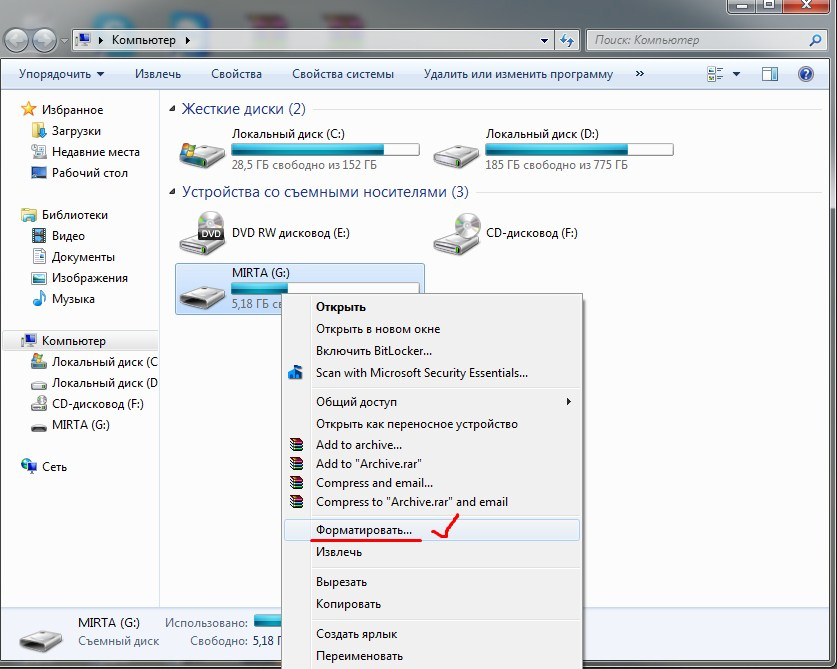
Valige kontekstimenüüst käsk Format
Laadimise prioriteet
Arvutit ei tohiks käivitada kõvakettalt, vaid välisest välklambi videost. Vastasel juhul on Windows 7, 8 või 10 parooli lähtestamine võimatu.
- Pärast arvuti sisselülitamist vajutage BIOS -i juurde minnes teatud klahvi. See võib olla f8, f9, kustuta, esc. Seadistamise sisestamiseks vajutage rida "Vajutage nuppu [nupp]" ilmub laadimiskuva. Vajalik võti on seal näidatud.
- Minge AMI BIOS -is alglaadimissektsiooni - seadme prioriteeti. Prioriteediks peaks olema parooli Windows 7, 8 või 10 lähtestamiseks välkmäng. Parempoolses veerus on märke, milliseid nuppe konfigureerimiseks vajutada. Pange draiv "1. alglaadimisseade". Ja salvestage muudatused - vajutage klahvi, mille kõrval see kirjutatakse "Salvesta ja väljuge".
- Avage Phoenix-Awardi liideses menüü Advanced BIOS-i funktsioonid ja valige välk-ketas, kust taastate juurdepääsu jaotises "Esimene alglaadimisseade".
- Või minge vahekaardile "Boot järjestus".
- Pärast prioriteedi konfigureerimist ja taaskäivitamist avaneb "Võrguühenduseta Windowsi parooliredaktor". Graafilist klienti pole. Kuid konfigureerimiseks ei pea te õppima konsooli käske.
Lähtestamine
- Kuvatakse ekraanisäästja ja pealkiri "Boot". Klõpsake. Rakendus skannib mälu ja määrab, kus asub Windows 8, 10 või 7.
- Kuvatakse numbritega süsteemiosade loend. Sisestage OS -ile vastav number.
- Rakendus kontrollib, kas on võimalik kettale andmeid lugeda ja kirjutada.
- Siis küsib ta, milliseid parameetreid vajate. Valige "parooli lähtestamine". Tema kõrval on number - printige see ja klõpsake nuppu Enter.
- Windows 7 -s on mälupulga parooli lähtestamine registrifaili muutus. Seda nimetatakse "Sam". Programm loob selle koopia, redigeerib ja asendab seejärel originaali.
- Nüüd vajate suvandit "Redigeeri kasutajaandmeid".
- Ilmub kasutajate nimekiri. Programmis pole tsürillilisi fonte. Kui nimi "koolitus" on kirjutatud vene keeles, ei kuvata seda. Selle asemel on "ruudud". Sel juhul keskenduge märkide arvule. Konto "Administraator" - 13 "Square".
- Sisestage kasutaja RID -number (alguses ilma null). See number on kasutajate nimekirjas.
- Valige "Kustuka kasutaja parool". Kirjutage selle üksuse number. Operatsiooni lõpus näete teadet "Parool kustutatud".
- Kood pole veel värdjas, kuna töötasite koopiaga. Algfaili paika panemiseks lahkuge menüüst User. Sisestage kaks korda käsk "Q", et tõusta kaks taset kõrgemale.
- Utiliit ise küsib, kas fail on välja vahetatud. Kirjutage toimingu kinnitamiseks "y" või "n" tühistamiseks (ingliskeelsetest sõnadest "jah" ja "ei").
- Kui nõustusite, ilmub teade "Rediget Complete". See tähendab, et tegite Windows 10 parooli lähtestamise välkmälu kaudu.
- Klõpsake süsteemiüksusel nuppu "Lähtestamine". Või kasutage võtmekombinatsiooni Ctrl+Alt+Del.
- Minge uuesti BIOS -i ja konfigureerige kõvakettale laadimise prioriteet.
- Koodikonto sissepääsu juures enam ei saa.
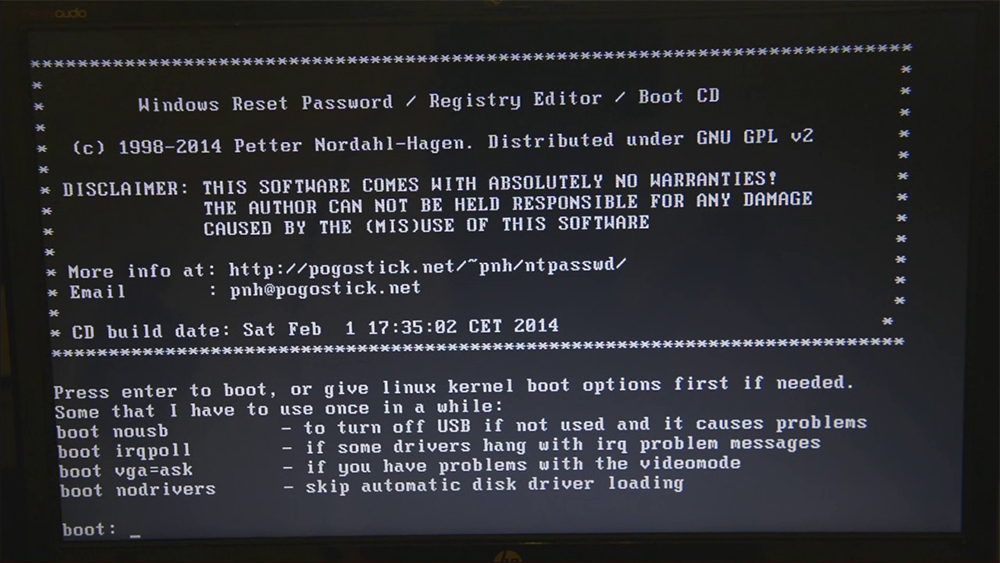
Klõpsamise jätkamiseks
Windows XP -s tehakse mälupulk parool samamoodi nagu OS -i muudes versioonides.
Käsurida
Seal on fail "utilman.exe " - ta alustab" õpingute "valimisel erilisi võimalusi. Kleepuvad võtmed, lupa, kõrge kontrast ja nii edasi. Kui asendate hoopis CMD.exe ", konsool on saadaval enne süsteemi sisenemist. Ja selle kaudu kukute parooli.
Esmalt vajate salvestusruumi võidu või liveSB installeerijaga. Seda saab luua iseseisvalt.
LiveSB
LiveUSB taastamisprogramm on saidil "tasuta.DRWEB.ru ".
- Minge selle juurde ja sisestage kursor jaotisse "Sisadmins".
- Valige see utiliit ja laadige see alla.
- Sisestage välk kandja.
- Käivitage Liveiveski installifail.
- Märkige allakäiguloendis draiv ja klõpsake nuppu "Loo".
- See ei ole ainult parooli lähtestamise välkmälus. Saate seda kasutada süsteemi remondiks ja hädaolukorras. Töö kontodega - mitte rakenduse peamine funktsioon. Just selle kaudu pääsete käsurida juurde.
Laadige mälupulk
Kui opsüsteemiga draivi pole, laadige selle pilt alla. Veebisaidilt leiate litsentseeritud Windows 8, 7, 10, Vista. Nad pole tasuta. Kuid see ei tähenda, et peate maksma juba olemasolevate väljamaksete eest. Võtke prooviversioon. Te ei installi seda. Saate sisestada tootenumbri ka OS -i lehel. Ja teil on fail ISO -vormingus. Kuid see ei ole Windows 7 parooli lähtestamiseks laaditav mälupulk. Pilt tuleb paigaldada.
- Selleks sobib ultraiso programm. Võite kasutada mõnda muud utiliiti, kui soovite.
- Leidke see võrgust ja laadige alla. Taotlus makstakse. Kuid seal on prooviversioon.
- Sisestage draiv.
- Programmi käivitama.
- "Fail - avatud". Valige ISO -fail.
- Minge menüüsse "ise laadimine" ja klõpsake nuppu "Kirjutage kõvaketta pilt".
- Valige jaotises "DiskDrive" USB -kandja.
- Siis saate selle vormindada, kui te pole seda varem teinud. Mälupulk peaks olema sisse
- "FAT32".
- Klõpsake "Kirjutage üles". Süsteem hoiatab, et kõik draivi andmed kustutatakse. Kinnitage toiming.
- Oodake, kuni failid on kopeeritud.
Faili asendamine
Windows 10, 8 või 7 parooli eemaldamiseks sisestage taastamisrežiim ja selle kaudu - käsurida.
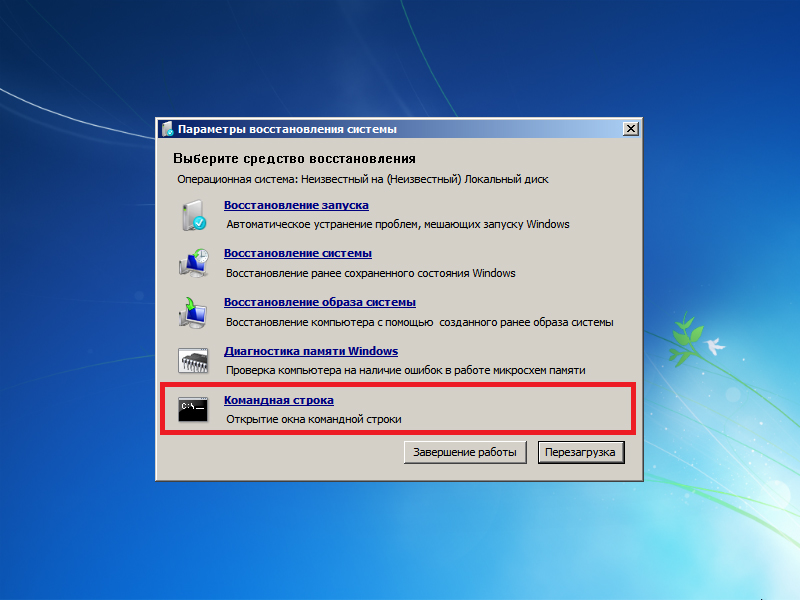
Minge käsureale
- Pange BIOS -is väline draiv laadimise prioriteediks.
- Pärast käivitamist avaneb installimeister.
- Vali keel.
- Klõpsake nuppu "Süsteemi taastamine". Ärge klõpsake nuppu "Installi".
- Ilmub OS -i loend. Märkige see, millest te ei mäleta.
- Taasteparameetrites klõpsake nuppu "Käsurida". Nüüd näete mustal taustal valget fondi.
- Looge varukoopia "utilman.exe " - sisestage" koopia [System -disk]: \ Windows \ System32 \ Sethc.Exe [süsteem-ketas]: \ fail ". Fail kopeeritakse faili kausta.
- Nüüd asendage see - "Kopeeri [System -disk]: \ Windows \ System32 \ CMD.Exe [System-Disk]: \ Windows \ System32 \ utilman.Exe ".
- Süsteem palub toimingut kinnitada. Kirjutage "y", kui olete nõus.
- Kui fail kopeeritakse, vajutage "taaskäivita" ja tõmmake ajam välja.
- BIOS -is tagastage eelmised sätted. Nüüd saate OS -i käivitada.
Lähtestamine
- Konto sissepääsu juures avage "Erifunktsioonid" (nupp vasakul allpool).
- Kuid käsurida algab.
- Windowsi parooli lähtestamiseks sisestage "Net kasutaja [NAME-DETAIL] [uus kood]". Kui nimes või šifris on tühimik, lisage need tsitaadis.
- Kui soovite koodi kustutada, pange kaks tsitaati ilma tähemärkideta.
- Jälle taaskäivitage arvuti rahulikult oma kontole.
- Tagastage fail "utilman.Exe ". Alustage uuesti mälupulgast, avage taastamisrežiim ja käsurida. Kirjutage see "Liikuge [System-Disk]: \ File \ utilman.Exe [System-Disk]: \ Windows \ System32 \ utilman.Exe "
Kui te ei saa "konto" võidule minna, ei tähenda see, et oleksite kaotanud kõik kasutajaandmed. Windows XP -s, 7, 8, 10, on mälupulgast parooliväljaanne väga lihtne ülesanne. Kuigi sellel on oma puudused. Selgub, et iga inimene saab konto sisestada. Kaitske oma isiklikku teavet mitmel viisil - mitte ainult koodi kontol.
- « Mida teha, kui mälupulk seisab salvestusest
- Mida teha, kui Windowsi administraatori parool on kadunud »

